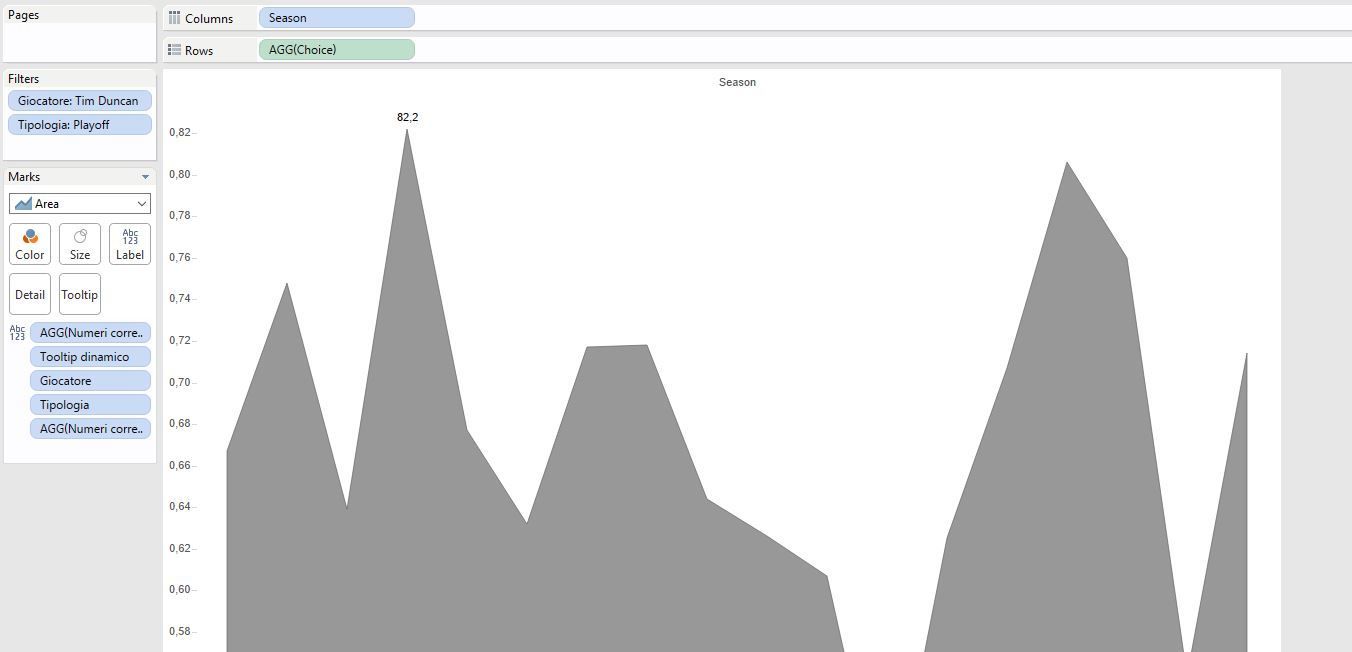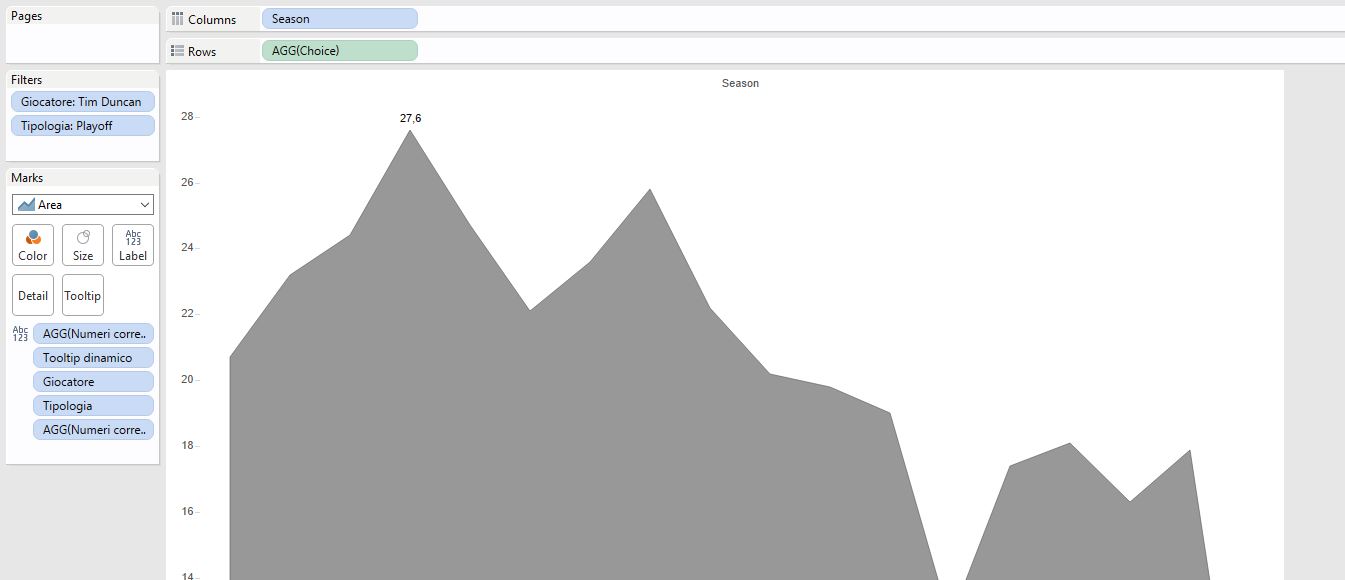Probabilmente si tratta di una situazione complessa da spiegare ma nella quale vi sarete imbattuti almeno una volta in Tableau. Facciamo un esempio pratico. Vogliamo costruire un grafico dove sarà l’utente finale a decidere che misura vedere all’interno di esso.
Creiamo quindi un parametro, dove sarà data la possibilità all’utente di scegliere la misura che preferisce tra le possibili e quindi un campo calcolato, che contiene la scelta, verrà inserito nel grafico.
Ora supponiamo che all’interno delle scelte possibili ci sia di tutto, numeri interi, con la virgola, in percentuale, molto piccoli come molto grandi. Appena varierete da uno all’altro vi accorgerete che sorge un problema.
In questo esempio pratico abbiamo realizzato un grafico ad area in cui viene visualizzata la carriera, suddivisa per stagioni, di un giocatore di basket. L’utente potrà scegliere se vedere l’andamento dei punti, dei rimbalzi, degli assist o della percentuale da 2, della percentuale da 3 punti o dei tiri liberi (ma immaginate anche una visualizzazione simile, su un’azienda in cui posso scegliere tra vendite, profitto e percentuale di sconto, ad esempio).
I nostri valori saranno
Punti: 27,6
Percentuale ai liberi: 82,2%
Di default però Tableau ce li farà vedere così
Punti: 27,60
Percentuale ai liberi: 0,8220
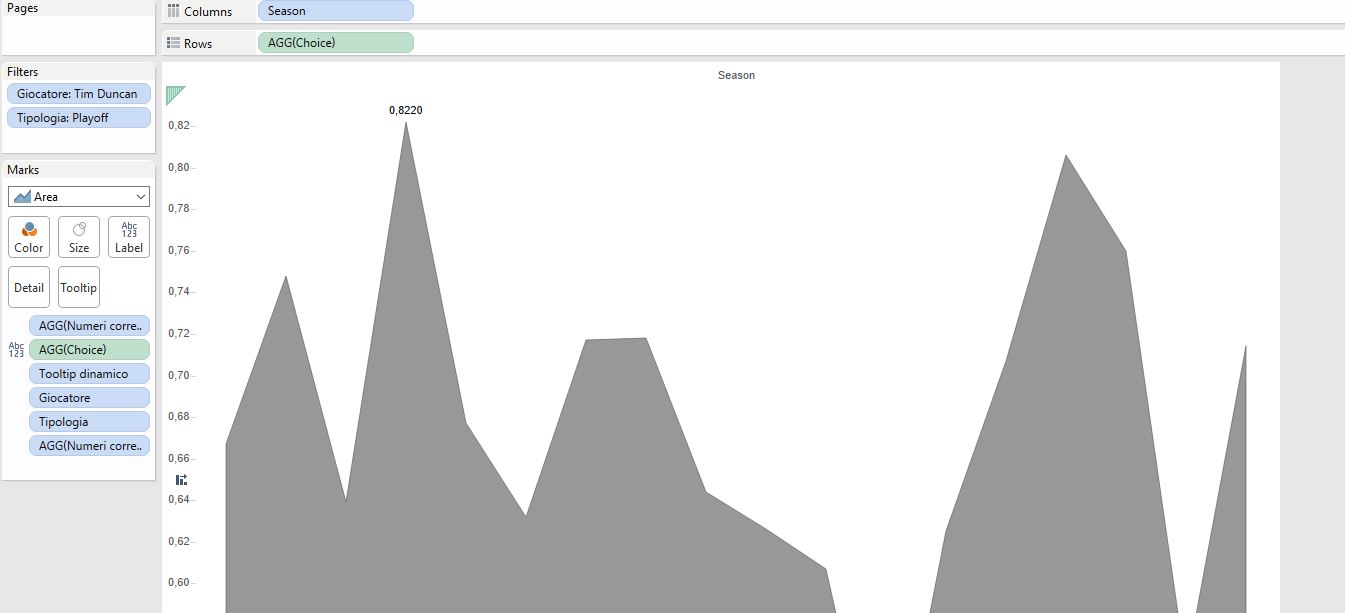
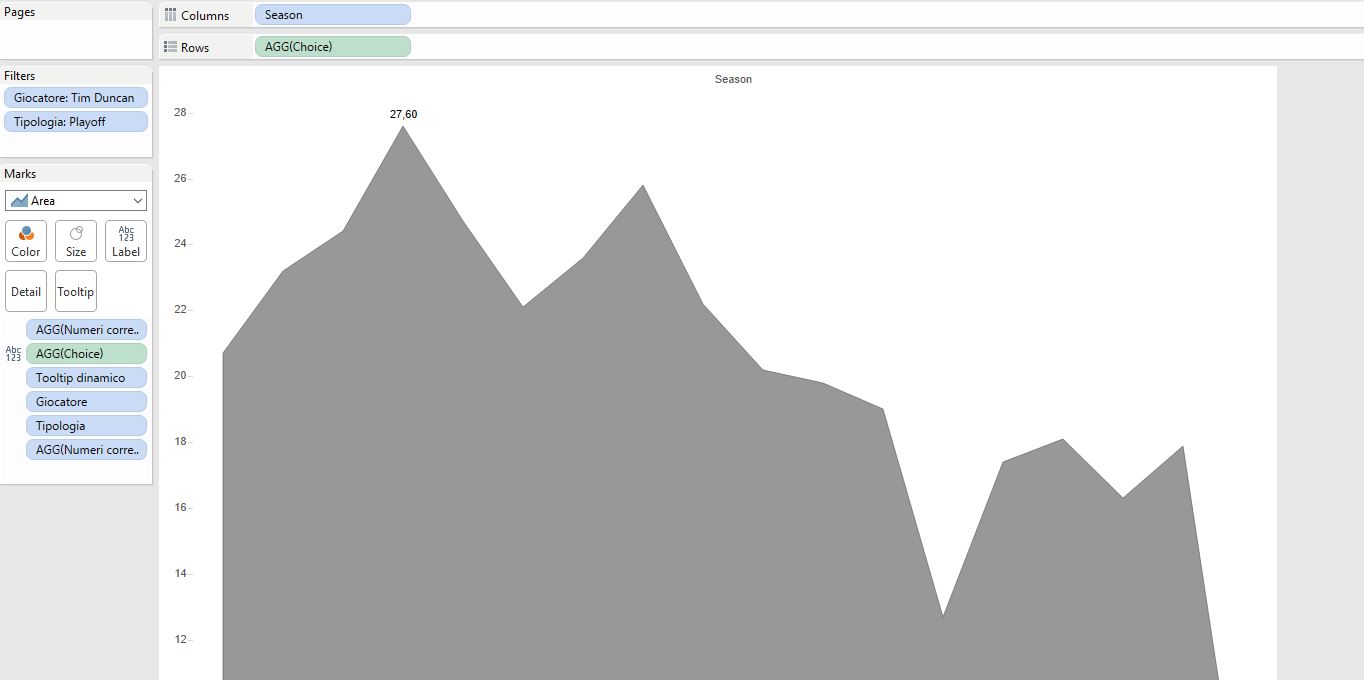
Ovviamente la cosa non ci piace. Ha aggiunto uno zero ridondante in un formato e la percentuale così espressa è, magari non scorretta, ma di sicuro brutta da vedere.
La prima cosa istintiva da fare è andare a modificare il formato delle singole misure. Ma come vedrete subito, non cambia nulla. Cambierà invece se userete quelle misure in un grafico a parte. Noi infatti stiamo usando la combinazione di un parametro e di un campo calcolato.
Quindi, dovremo semplicemente modificare il formato del numero del campo calcolato giusto? Sbagliato. Perchè modificando il formato, vi andrà bene forse per un caso, quello dei numeri intero o con la virgola ma non andrà bene per le percentuali, e viceversa.
Ad es: se imposto correttamente il tipo formato in modo da avere numeri in percentuale, mi ritroverò anche il 27,6 di prima in percentuale, diventando 27600,00.
Dunque che fare. Dobbiamo usare un trucchetto. Creiamo un campo calcolato in cui gli diciamo una cosa molto semplice. Se il numero inizia per “0,” quindi è una percentuale, allora fai il campo calcolato del parametro moltiplicato per 100. Così da 0,822 passeremo a 82,2.
Altrimenti mostra semplicemente la misura, che non sarà più 27,60 ma prenderà la sua forma di default, 27,6
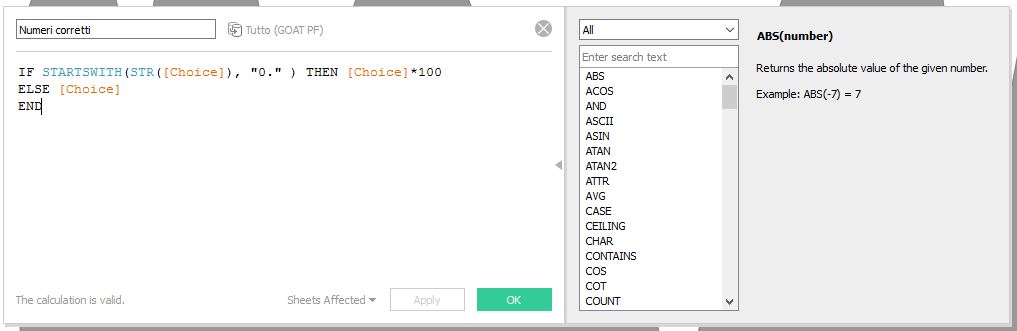
Per fargli capire che il campo che ci interessa deve partire in un determinato modo, dovremo usare la formula STARTWITH, comincia per, che però funziona solo per le stringhe. Allora trasformeremo momentaneamente la nostra misura in stringa, mettendogli davanti un STR.
Quindi STARTWITH(STR([Misura]),”0,”) mi raccomando lo 0, tra virgolette perchè è come fossero due caratteri e usate la trasformazione in stringa solo in questo caso, altrimenti perdereste degli zero importanti, trattandosi di una misura.
Questo è il risultato finale, ovvero quello che volevamo